当系统提示我们内存不足时,可能此时电脑的反应速度也会是特别的慢,使得我们在用电脑时会消耗时间严重影响了用电脑的效率,那我们该怎么解决电脑内存不足呢?小编对此带来了解决相关问题的图文解说,
使用的电脑就了之后,可能会遇到系统提示内存不足的情况,或许是因为由于当时打开很多应用程序,耗尽了内存容量,从而出现这么样一个提示信息。那么我们该如何解决电脑内存不足的问题呢?
电脑内存不足怎么办
按下Ctrl + Alt +Delete打开任务管理器,找到其中无用的闲置的进程。
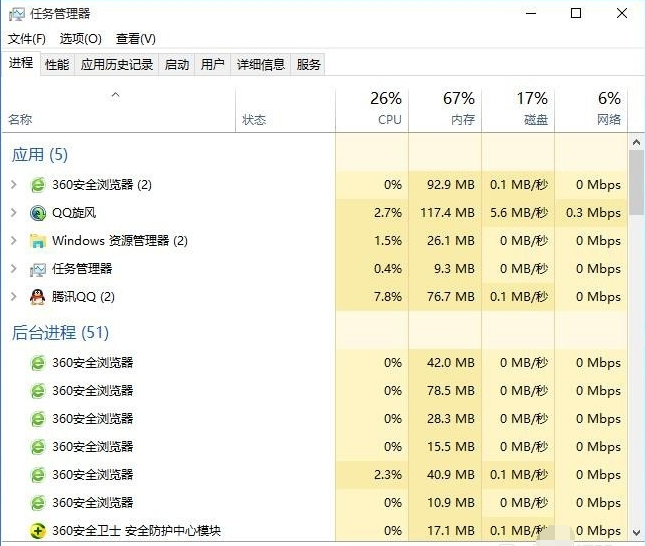
电脑内存载图1
选中该进程,按下快捷键Alt + E可以快速关闭进程(也可以右击关闭)
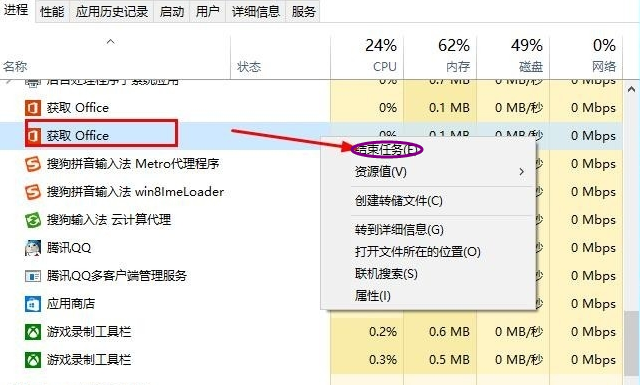
电脑内存载图2
当遇到提示:您的电脑虚拟内存不足或设置太低,影响电脑性能
首先,点击win10任务栏的小白花,点击【我的电脑】
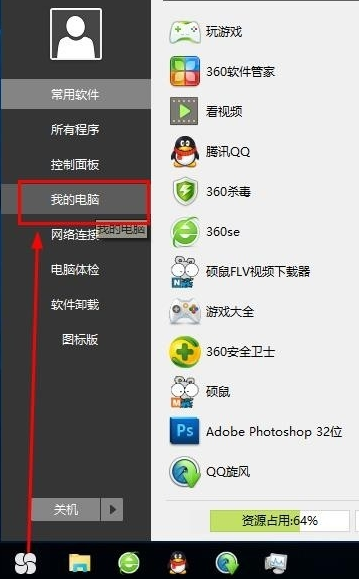
电脑内存载图3
在【此电脑】右击,选择【属性】
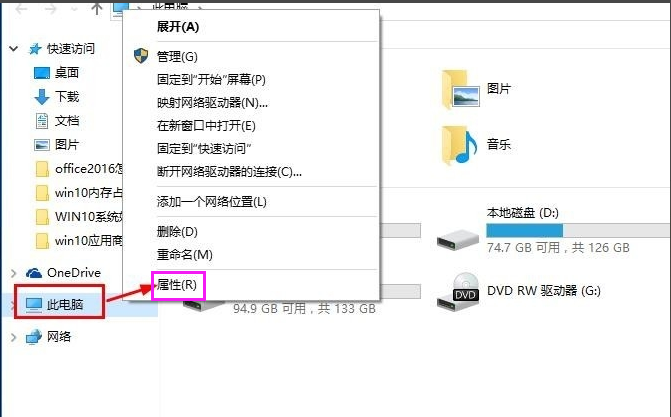
电脑内存载图4
点击【高级系统设置】
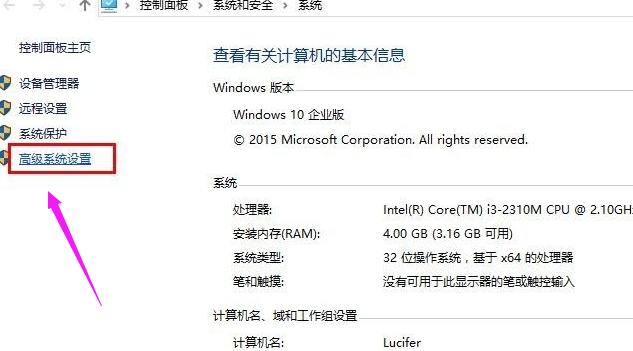
电脑内存载图5
选择【高级】选项卡,点击【设置】
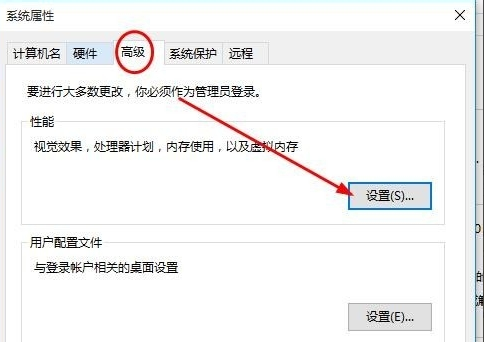
电脑内存载图6
选择【高级】选项卡,再点击【更改】
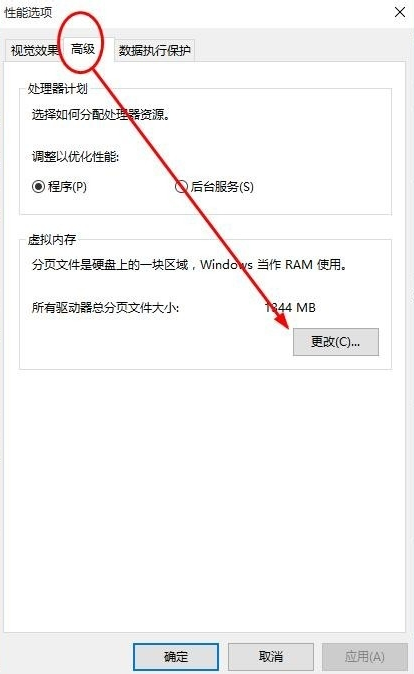
电脑内存载图7
点击剩余存储空间比较大的磁盘,比如E盘,勾选【自定义大小】,将初始大小和最大值大小都设置为2048,然后点击【设置】
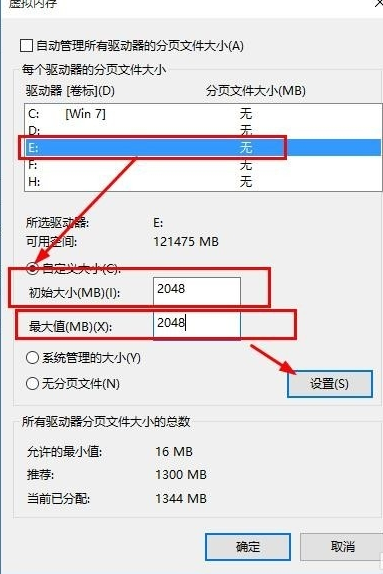
电脑内存载图8
点击【确定】,重启电脑。
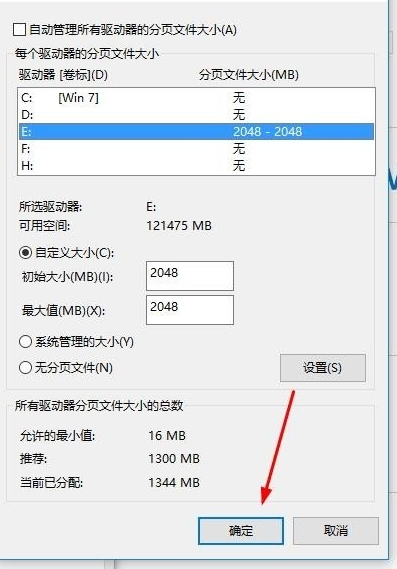
电脑内存载图9
好了,以上就是电脑内存不足的解决办法了。
Copyright ©2018-2023 www.958358.com 粤ICP备19111771号-7